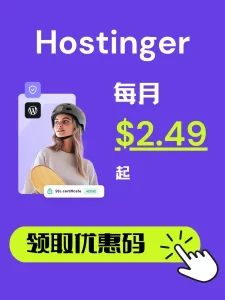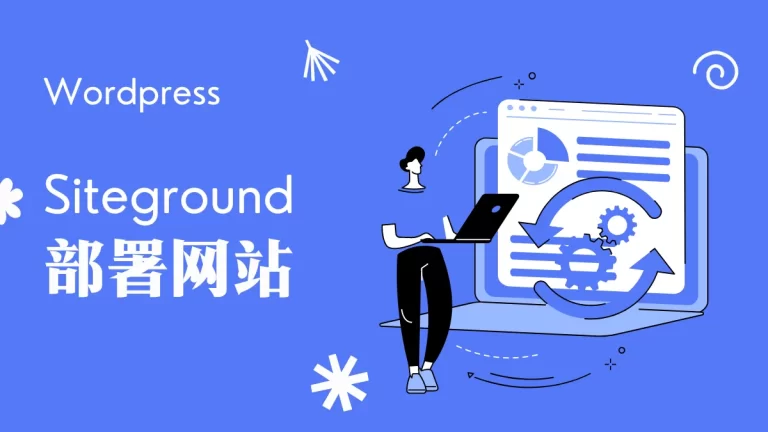当你买好了域名,接下来你需要一台云服务器。很多初次接触建站的人常常搞不清楚WordPress、云服务器和网站之间的关系。用最简单的话来说:WordPress是一种建站工具(或称“内容管理系统”),而你的云服务器是承载你网站的平台。就像建房子一样,你的网站就是房子,WordPress是你建房子的工具,而云服务器就是房子的地基。
理解了这些关系,接下来就该选择云服务器了。那么,市面上有这么多服务器,该如何选择呢?
- 跨境业务需求:如果你的网站是做跨境业务的,那么服务器一定要选择海外的,以确保访问速度和用户体验。
- 选择有历史的服务器公司:选择那些历史悠久的服务器公司,因为稳定性对于网站至关重要。一旦你的网站有了流量,即使服务器仅宕机十分钟,也可能对你的网站造成不可预测的损害。
- 易用性:如果你不熟悉计算机后台操作,建议选择专为WordPress设计的服务器。这些服务器通常支持一键安装WordPress,避免了你需要自己在服务器上安装C-Panel并部署WordPress的麻烦,这不仅节省时间,还减少了可能需要聘请技术员的额外成本。
- 客户支持:选择一个支持24小时客服的服务器公司。在你的网站遇到任何服务器相关问题时,能够第一时间找到专业人员提供帮助是非常重要的。
在这里,我们介绍一家历史悠久的服务器公司——SiteGround。你可以通过这个网址bdwebtek.cn/siteground购买,首年费用为60美元/年,第二年为29美元/月。虽然价格较高,但物有所值,好的服务器本就不便宜。
接下来,让我们演示如何选购服务器以及部署网站。
1、通过以下Siteground链接进入官网
Siteground链接:bdwebtek.cn/siteground
进入官网后,点击Website。
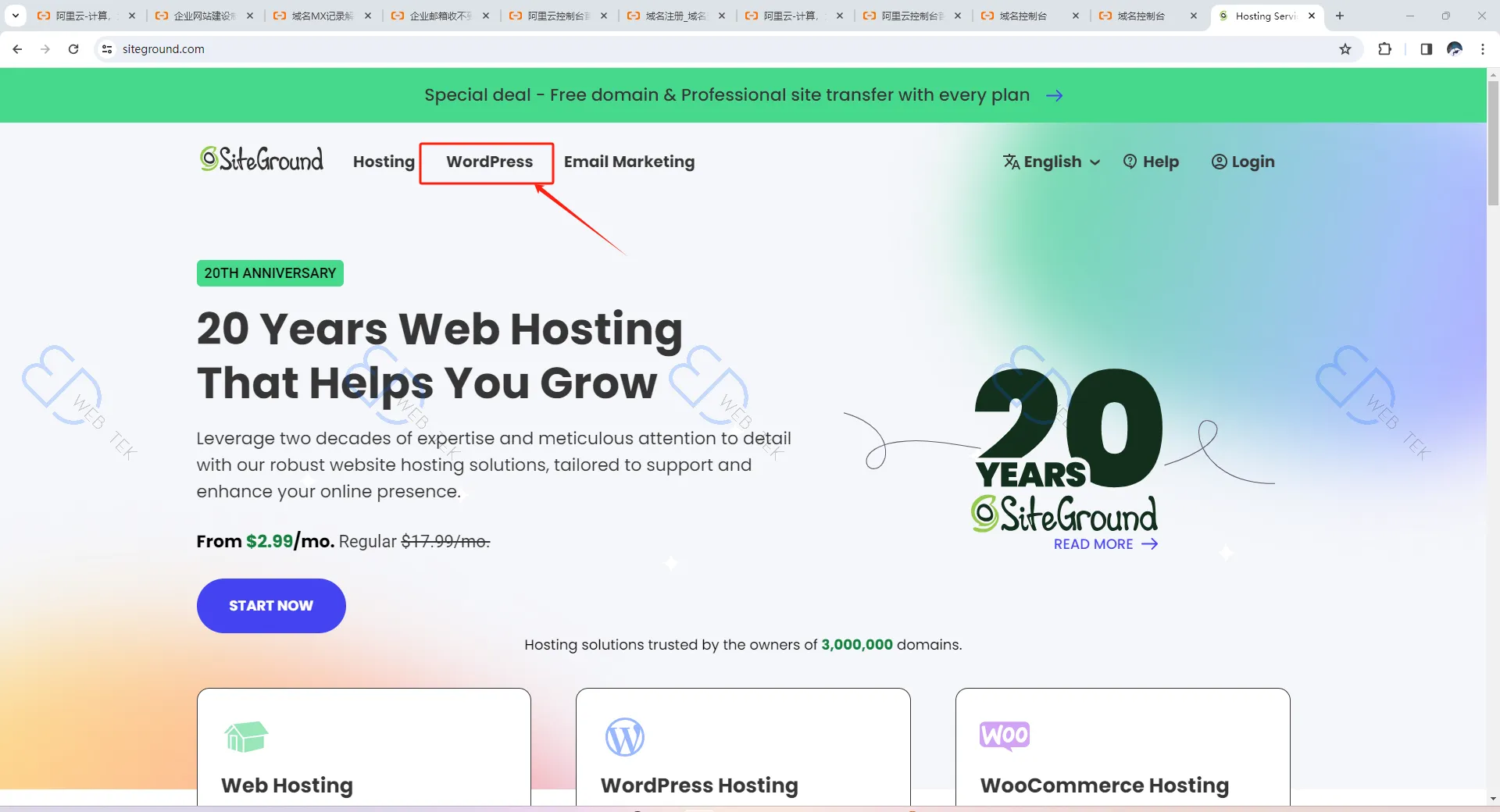
2、选择计划
推荐第二个,Grow Big计划。这个计划有20G的网络空间,允许创建无限多个网站,月度流量上限是10万,这对于大部分早期网站,无论是做b to b还是b to c来说都绰绰有余了。首年价格是60美金。
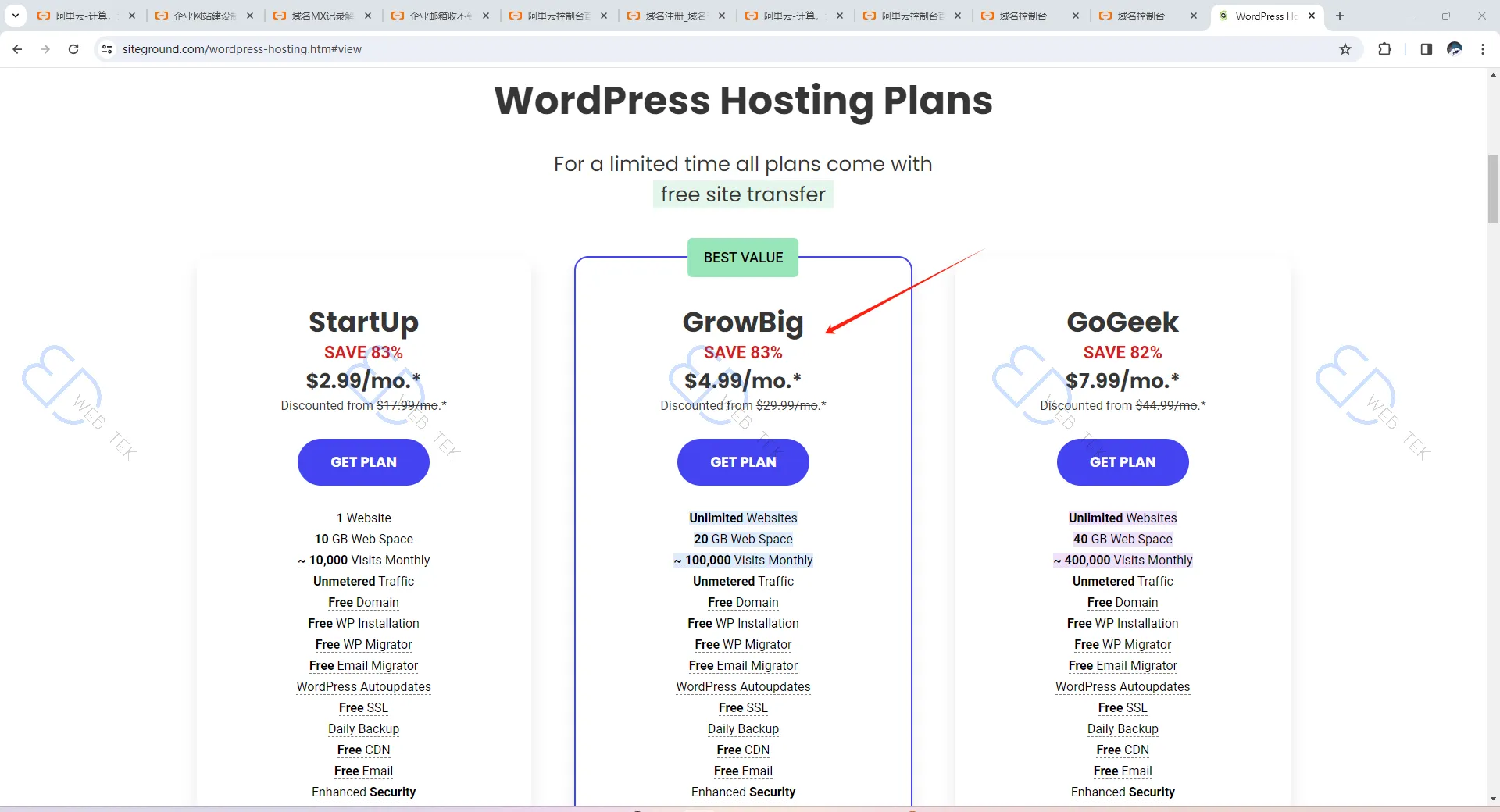
3、添加域名
你可以选择添加New Domain(新域名)或者Existing Domain(既有域名),如果选择New Domain,那就是通过Siteground购买域名。此处我选择Existing Domain。
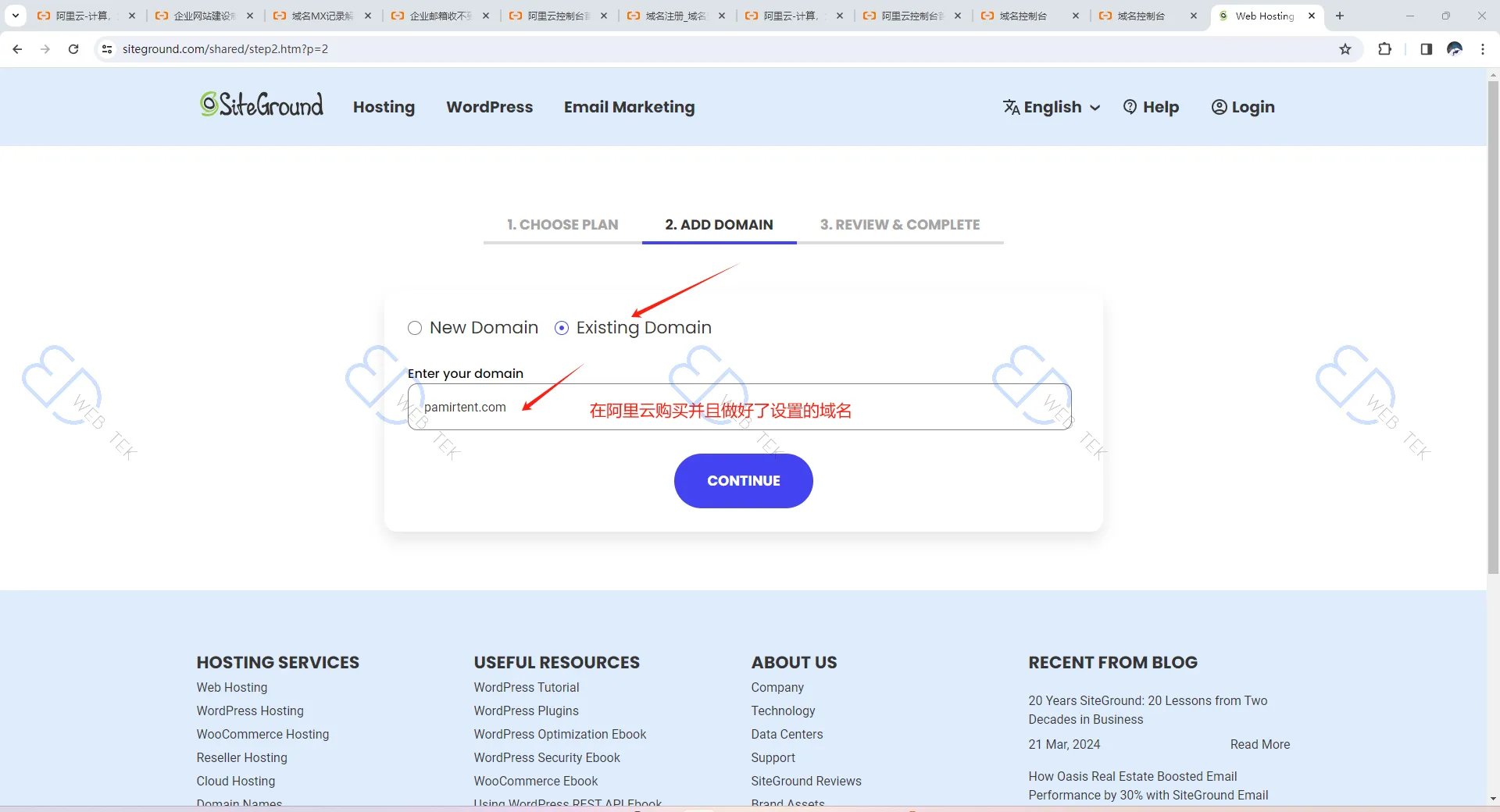
4、填写购买信息
购买信息这里完善一下,一定要确保ACCOUNT INFORMATION这里正确无误,因为会影响到你的登录。
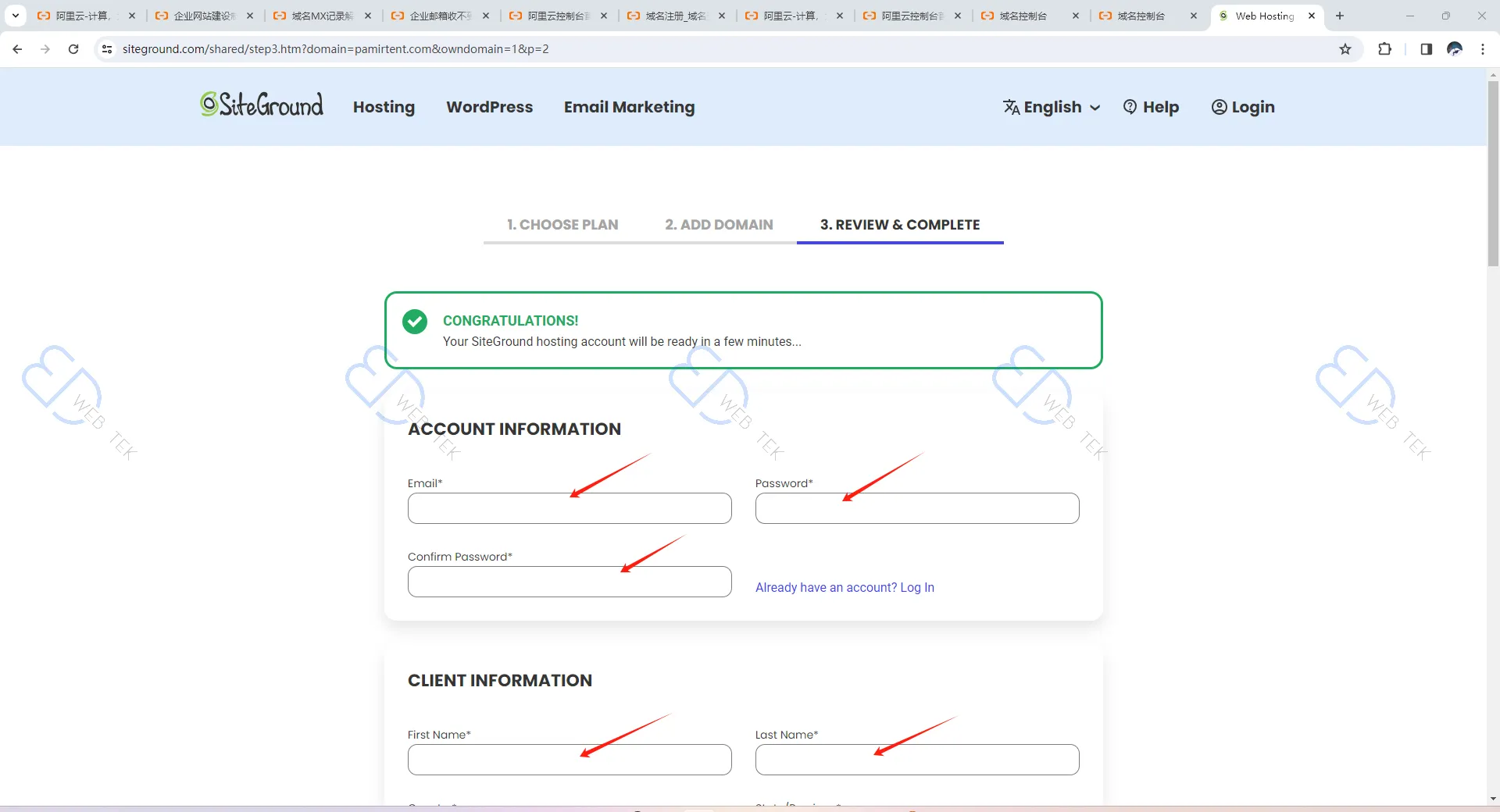
5、填写付款信息
填写信用卡信息,如果没有信用卡,可以选择Paypal支付。但是这里没有Paypal选项,需要去找人工客服要支付链接,请看下一步。

6、Paypal支付找客服
到页尾处,点击Contact Us。
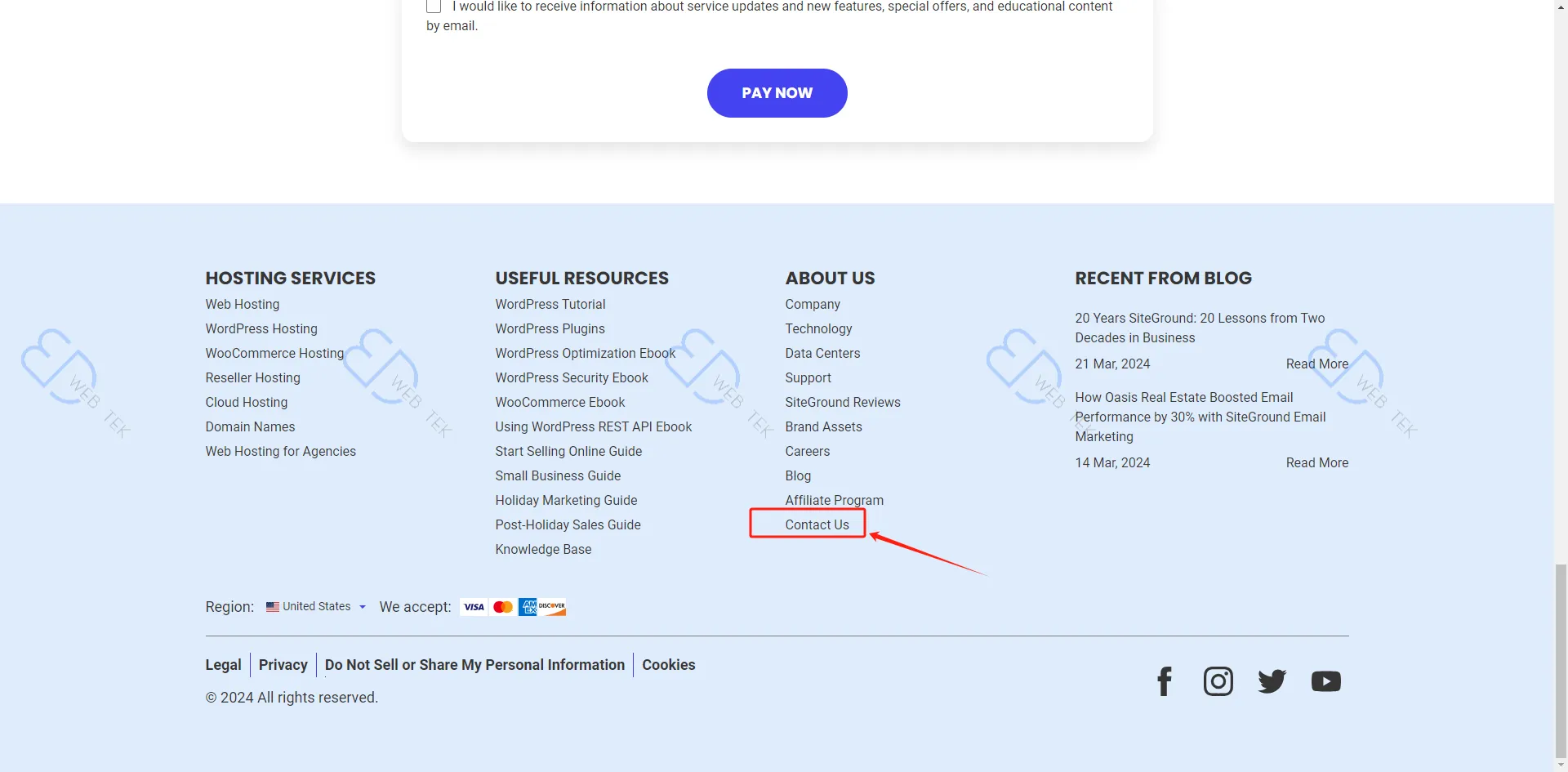
选择New Clients,点击START CHAT。
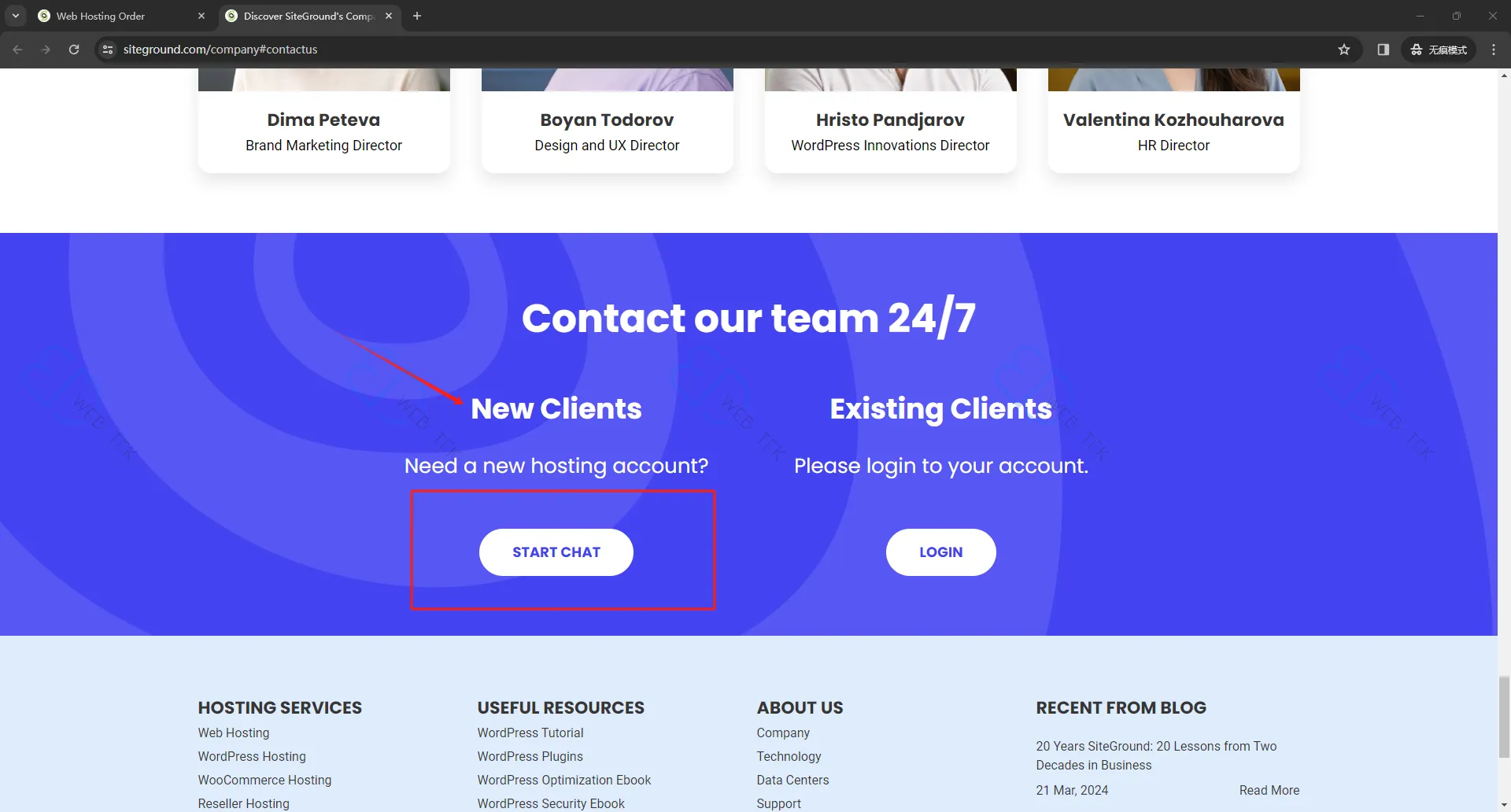
7、与在线客服沟通
在弹出的聊天窗内,填入姓名和email,随后发送“Hello I’d like to pay via paypal”。
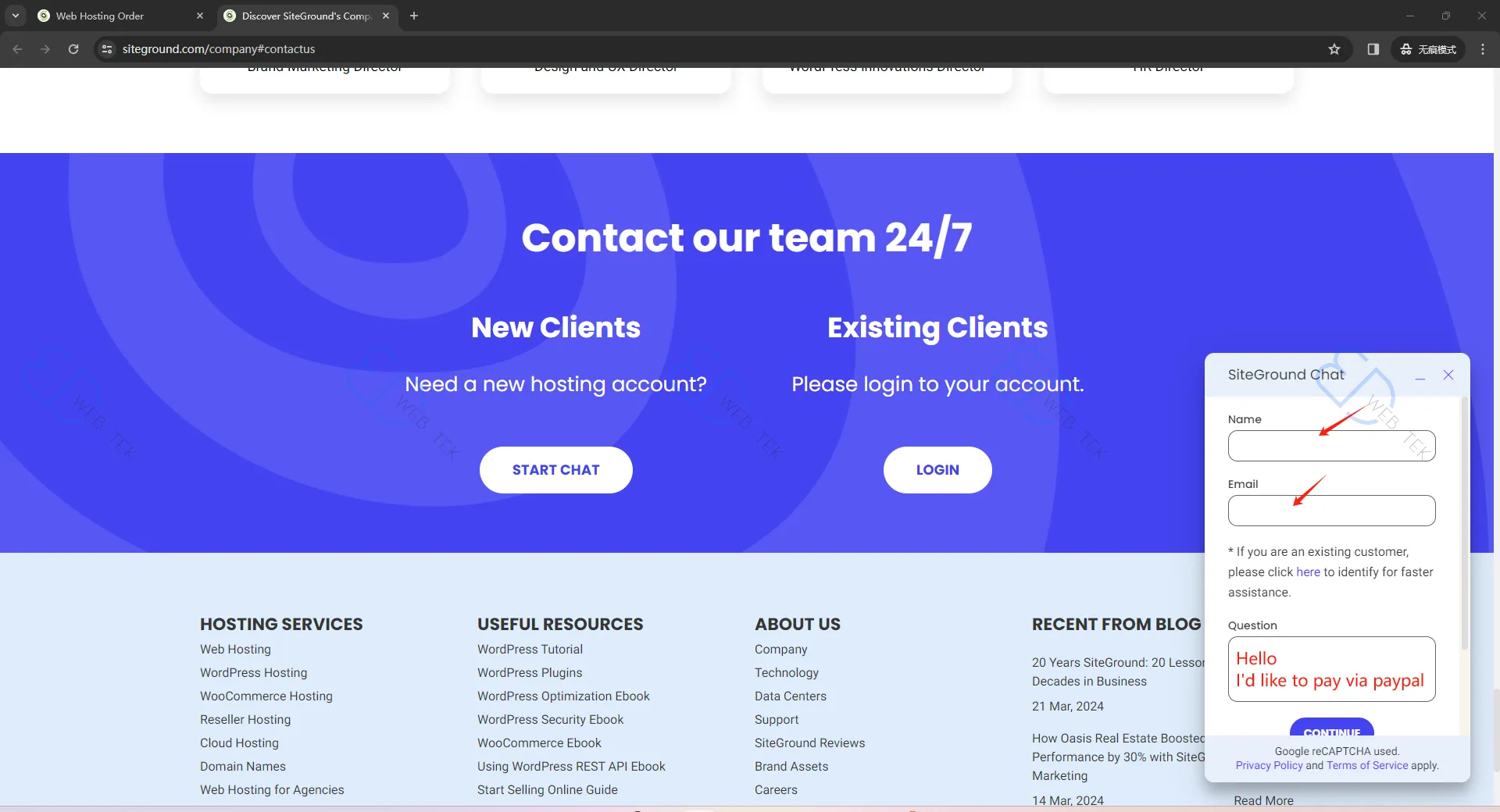
之后客服会发来一个paypal的支付链接
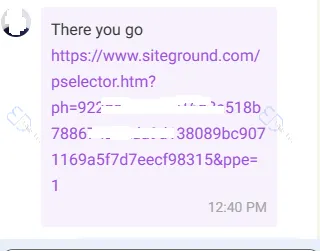
8、进入域名的Sitetools
经过上述步骤后,服务器已经成功购买了,此时页面会跳到显示我们域名的页面,点击右侧的Sitetools。
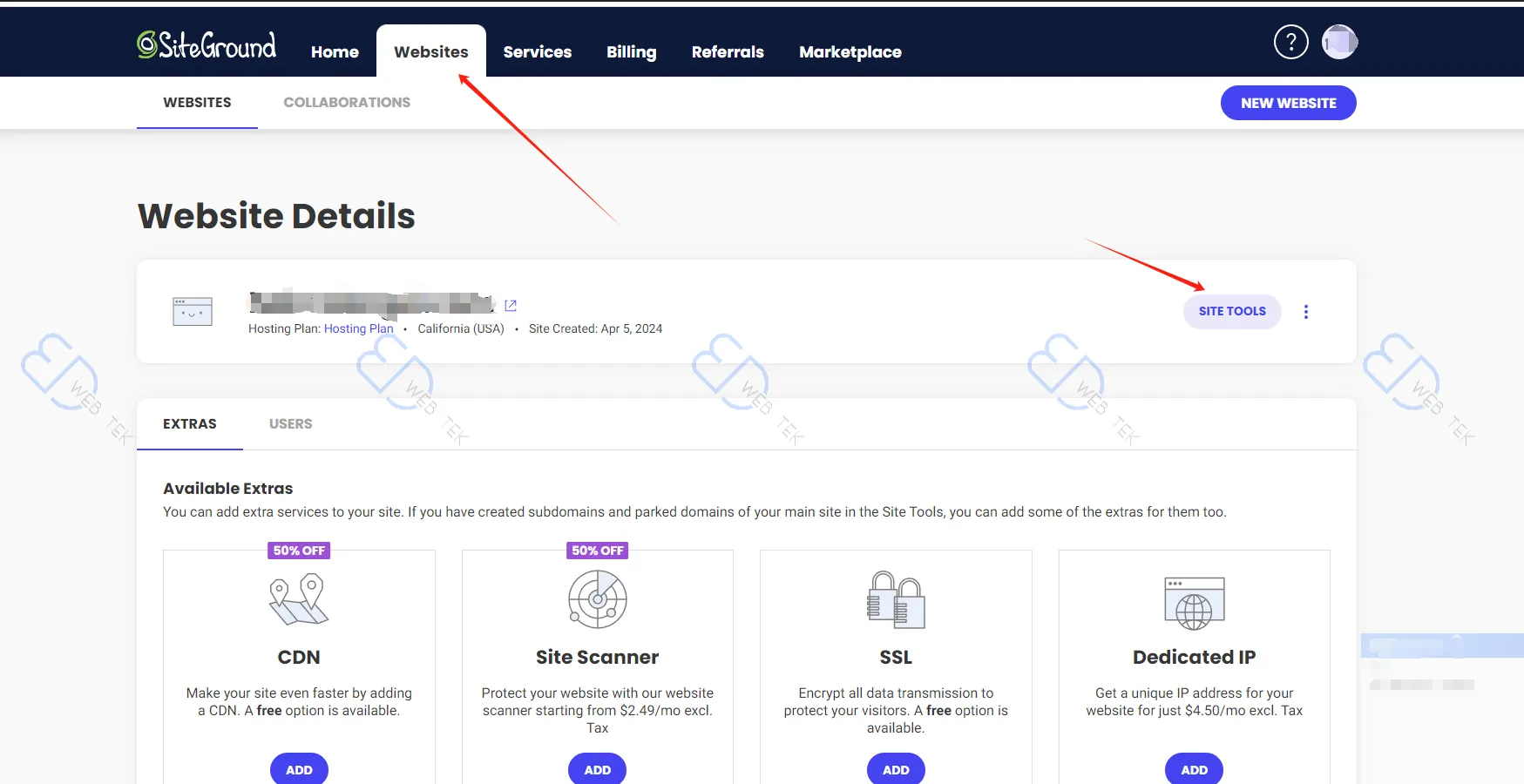
9、进入域名的Sitetools
进入Dashboard之后,点击Install & Manage,然后点击Wordpress+Woocommerce,输入管理员用户名及密码,即可开始部署Wordpress在你的服务器上。
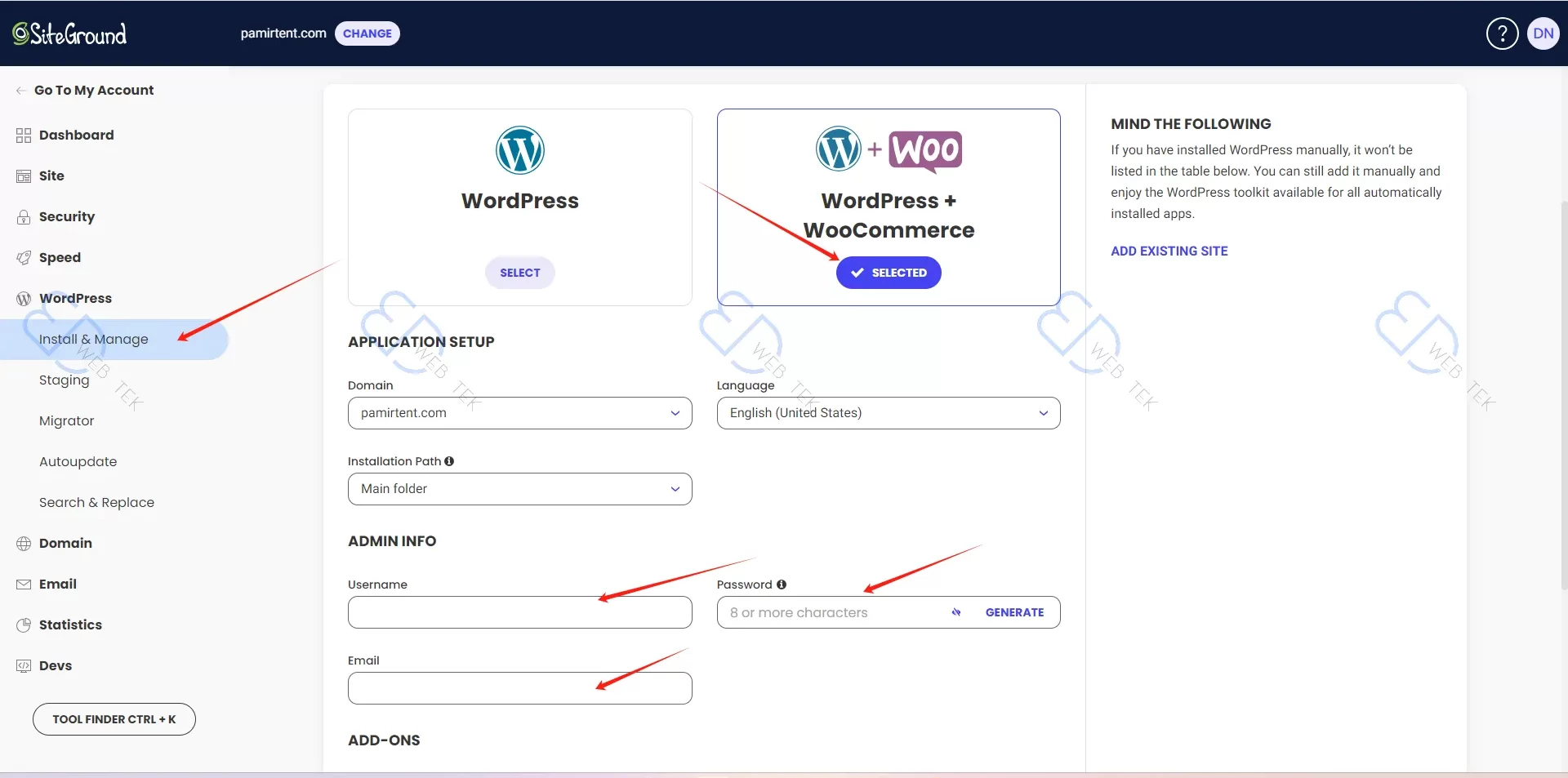
10、添加新网站
如果你不止一个网站,那么可以在服务器里面添加。在登录Siteground之后,来到Website的板块,随后点击右上方的NEW WEBSITE,就可以创建新的网站了。购买Grow Big及以上计划允许创建多个网站。
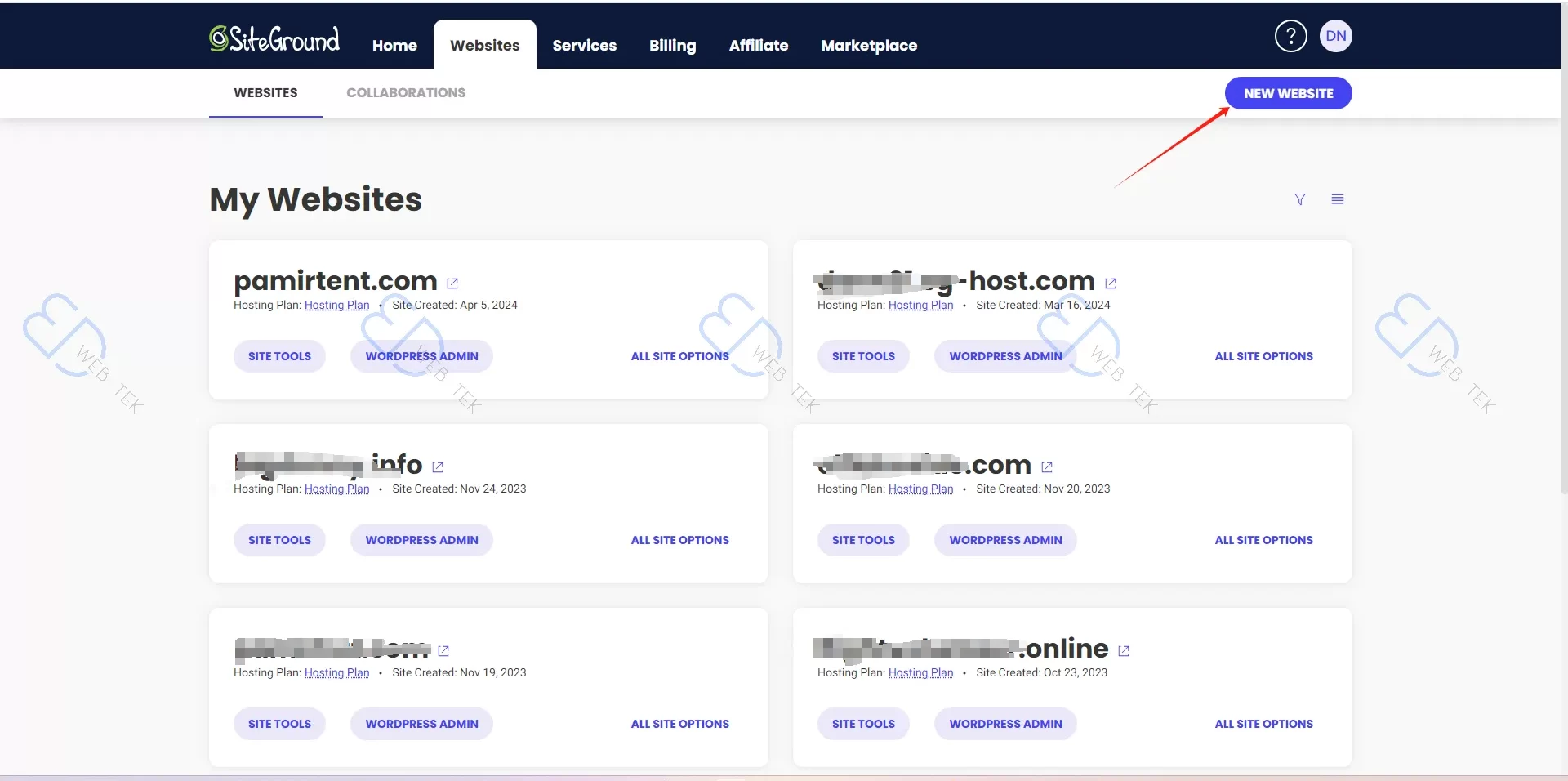
11、添加域名
此处可以选择通过Siteground购买New Domain或者用自己在别处买的Existing Domain。
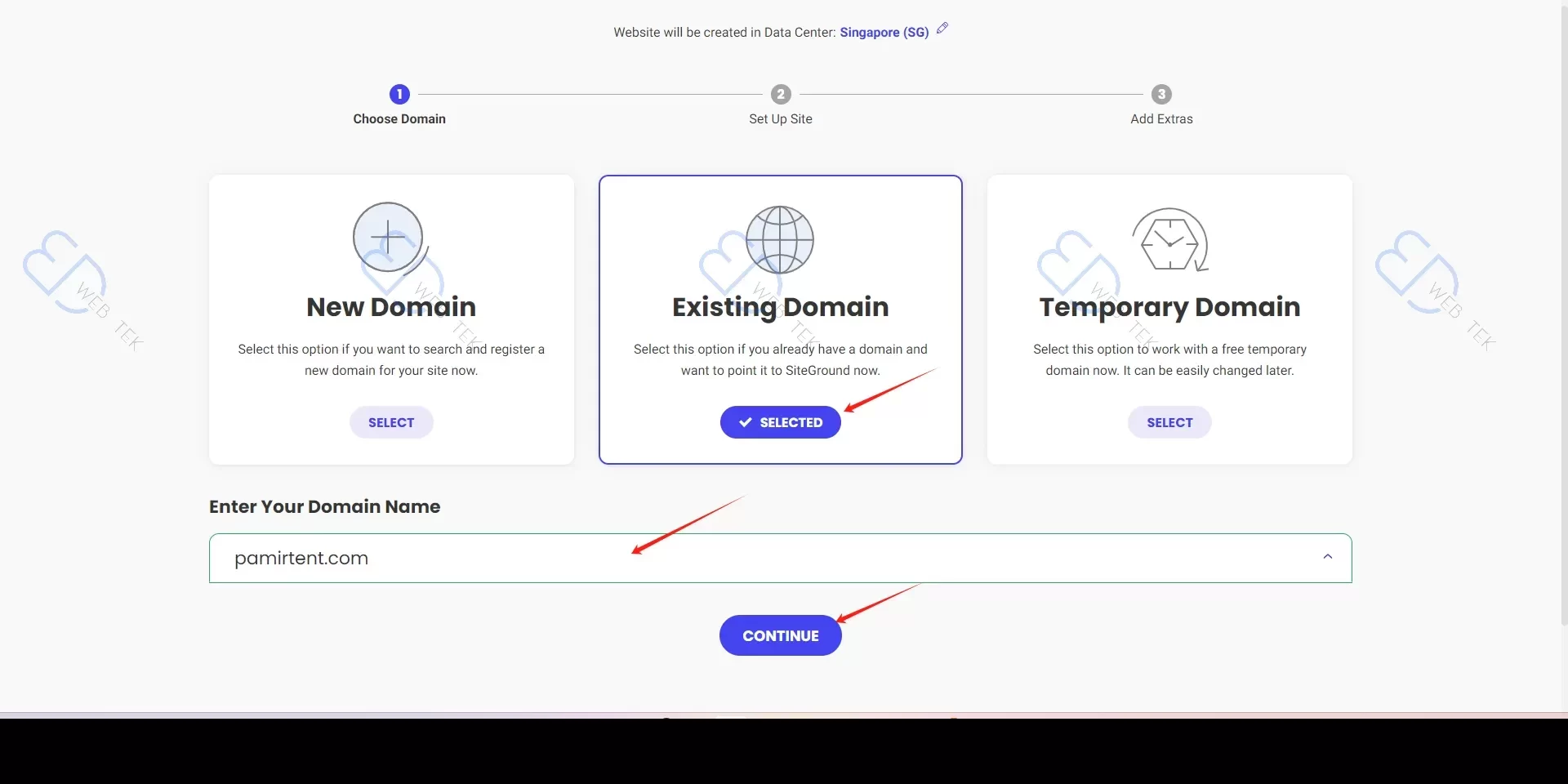
12、选择新建or迁移老站
这里会问我们是Start New Website(创建新网站)还是 Migrate Website(从别的服务器迁移过来),我们点击创建新网站。如果是一个纯咨询型网站,例如公司展示型网站、博客、新闻等,那就选择Wordpress,如果是有产品的并且需要将产品单独管理的,那就选择Woocommerce。
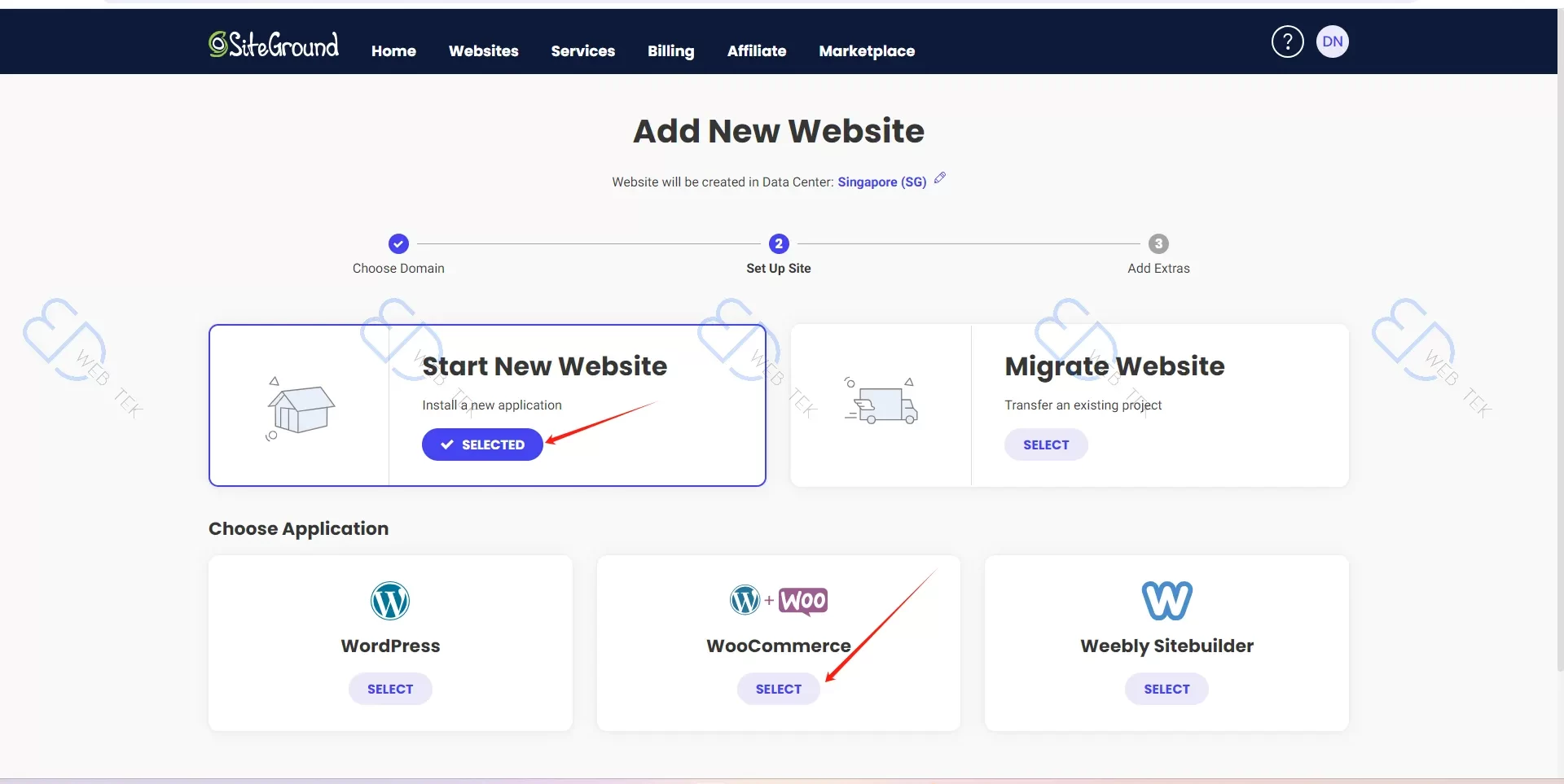
13、创建管理员用户名和密码
这里创建的是网站后台的管理员用户名和密码。
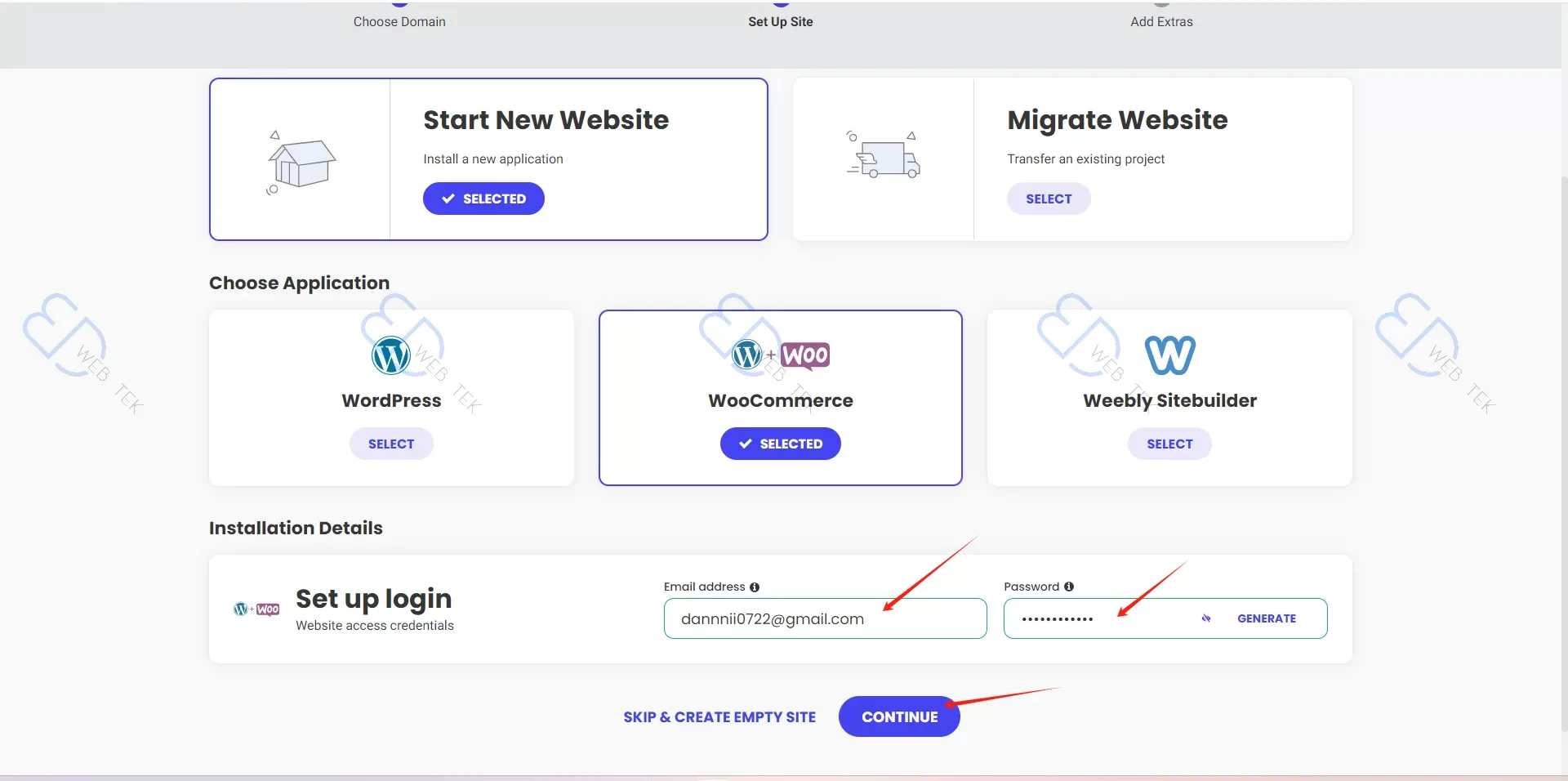
点击FINISH
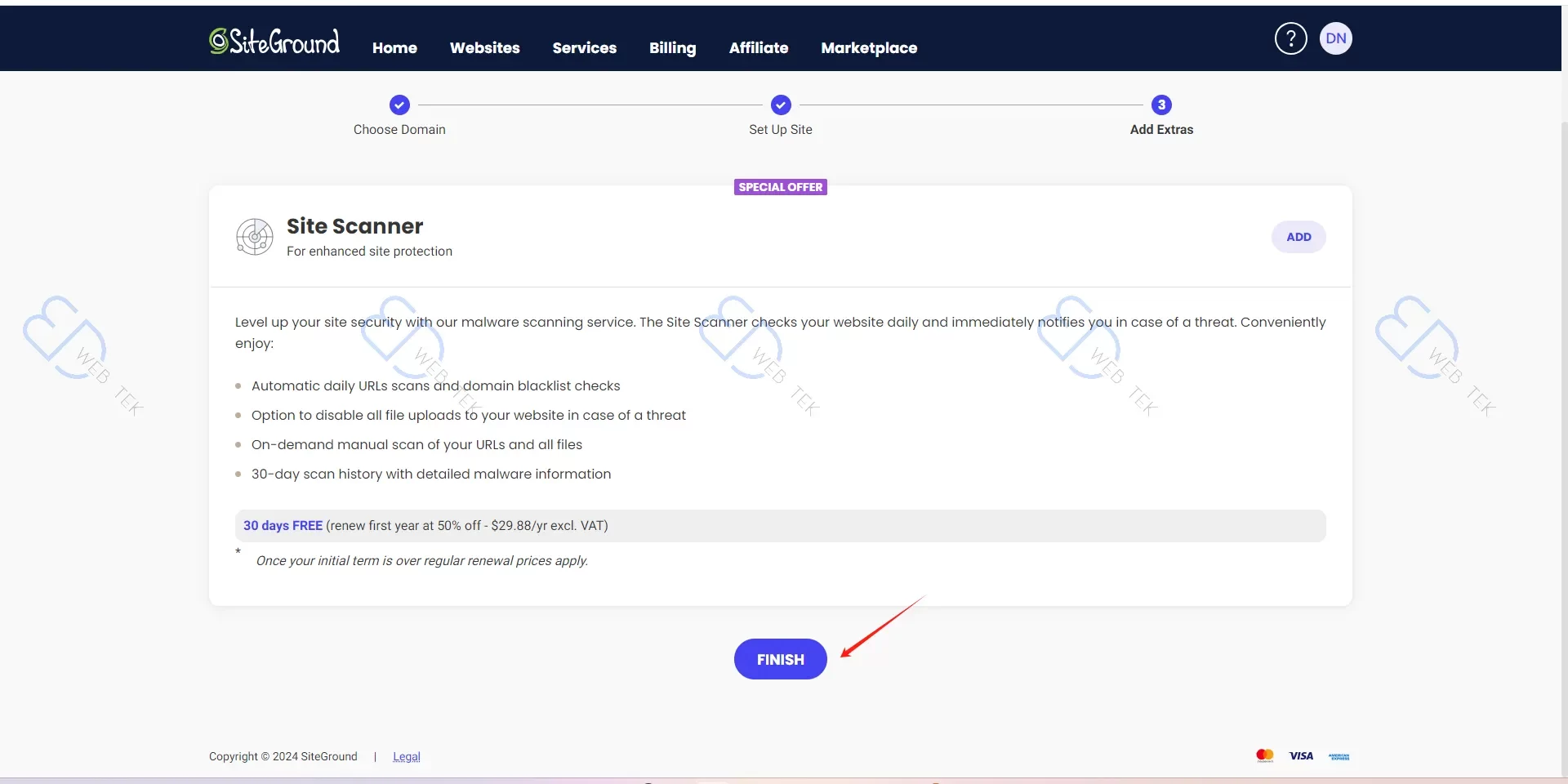
网站创建中
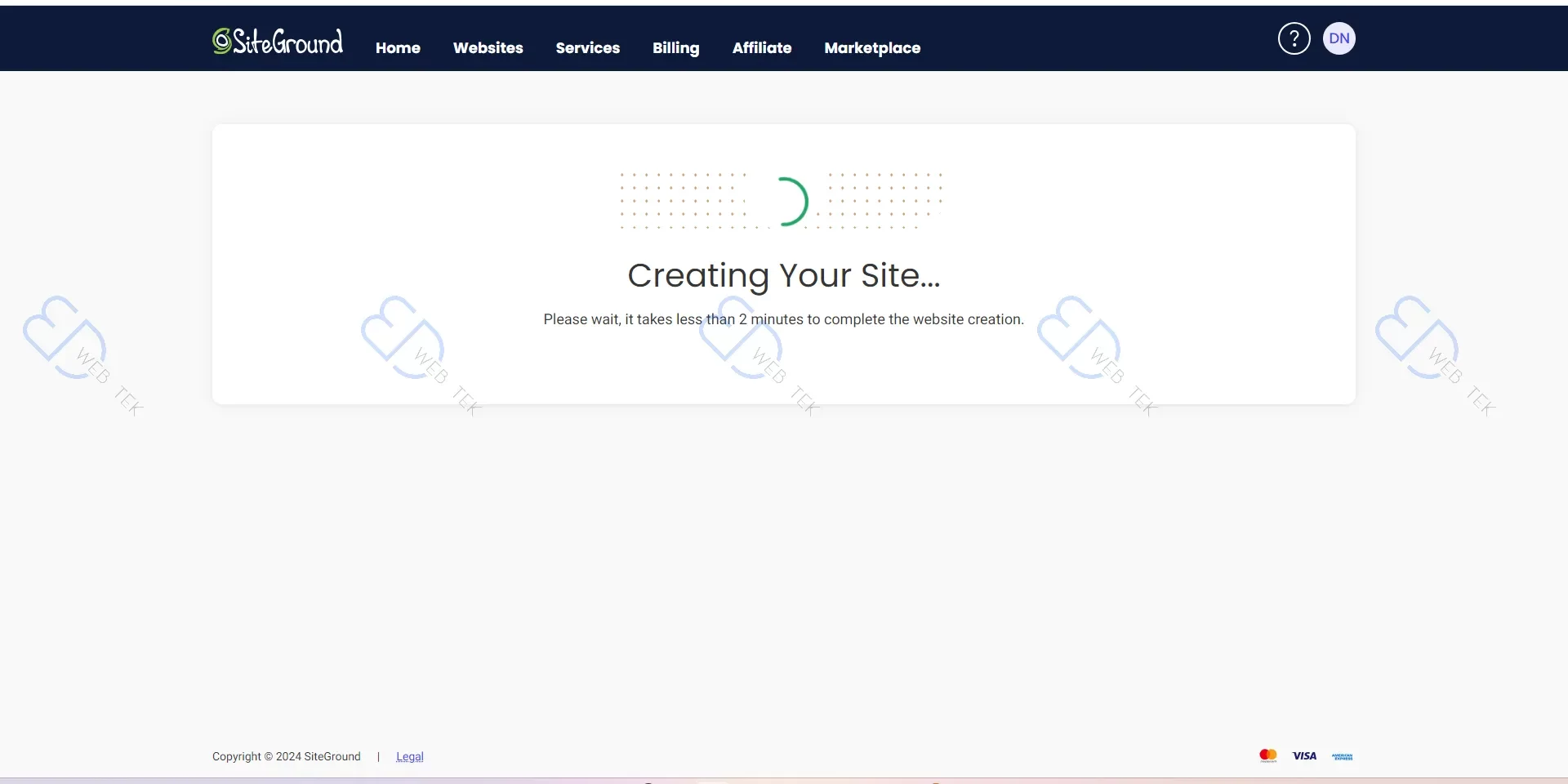
14、站点创建完成
当我们看到You Are All Set,代表Wordpress已经部署成功了,站点已经准备好了。下面有一条Point Your Domain,表示需要我们将域名的DNS指向到Siteground,并且提供了两条记录,这就是先前提到的我们在阿里云购买域名时修改域名DNS的那一个步骤,具体请看文章如何在阿里云购买域名的第21步。
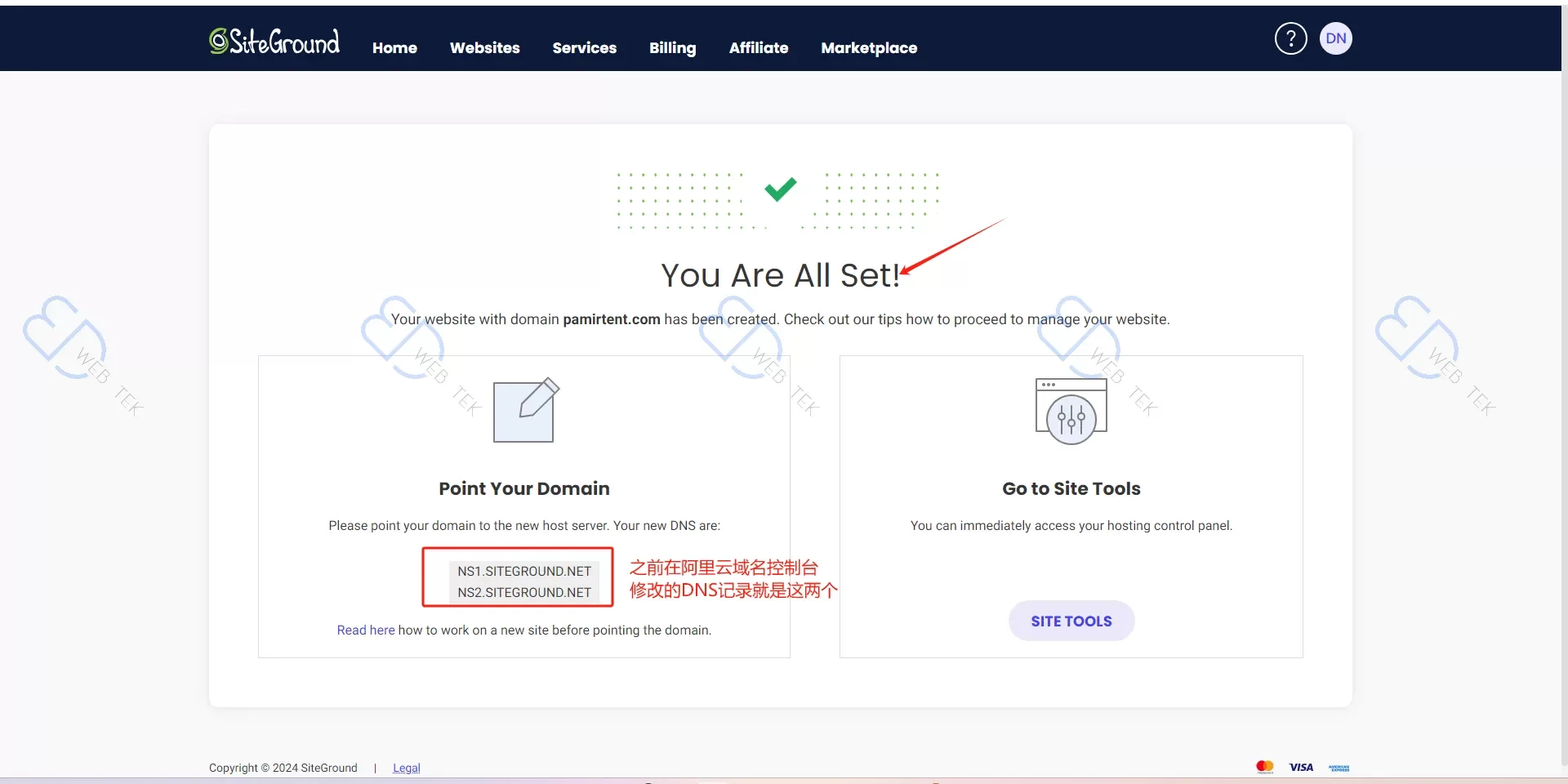
接下来我们还需要多做几步设置,是和SEO有关的,那就是需要通过设置robots.txt来暂时屏蔽搜索引擎对站点的索引,阻止收录你未完成的网站页面,否则可能会影响到你网站的SEO。
15、进入File Manager
还是在Siteground上,进入网站的Dashboard,点击File Manager(文件管理器)。
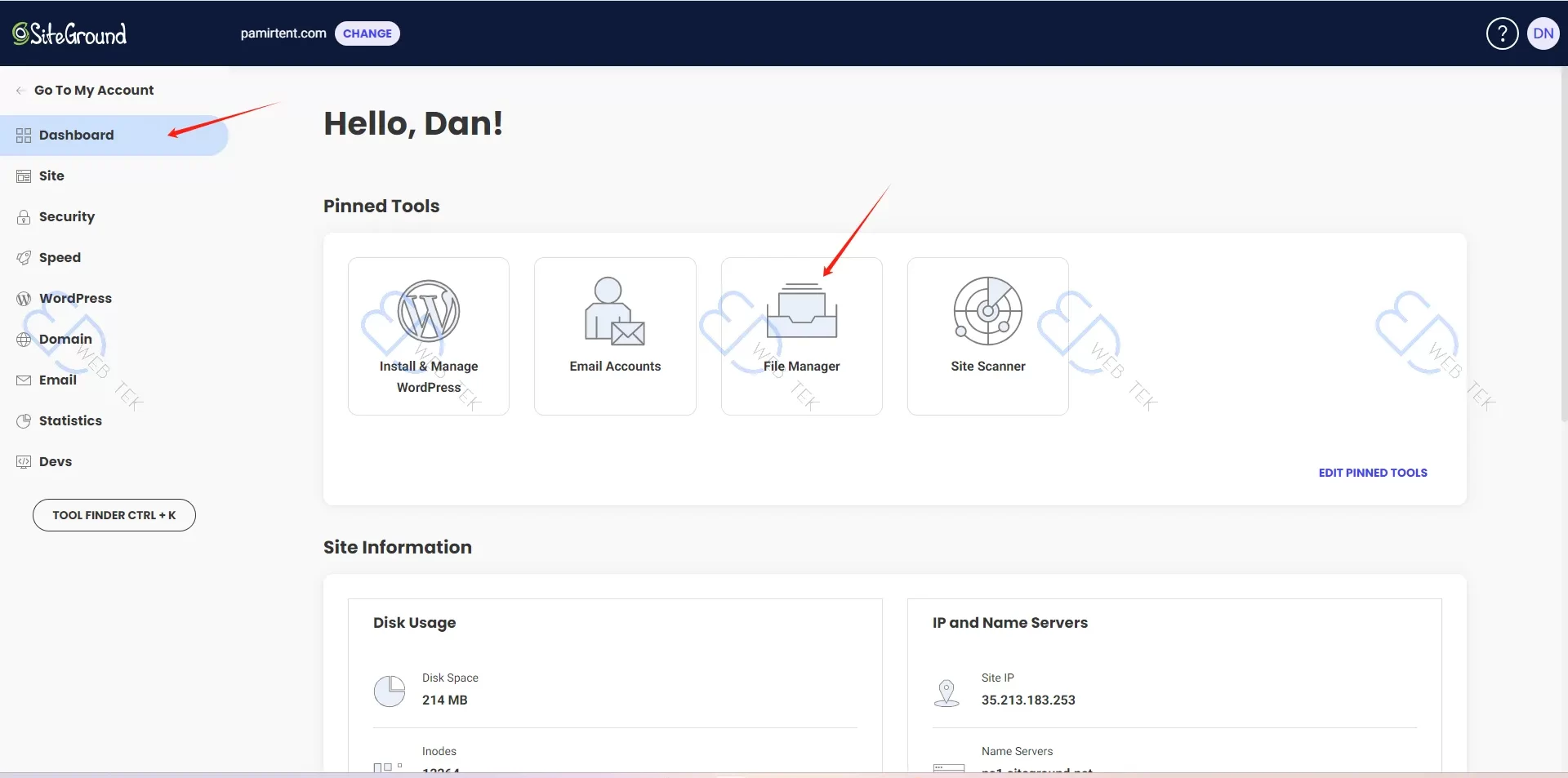
16、进入网站根目录
点击public_html,这是你网站根目录下的文件夹。
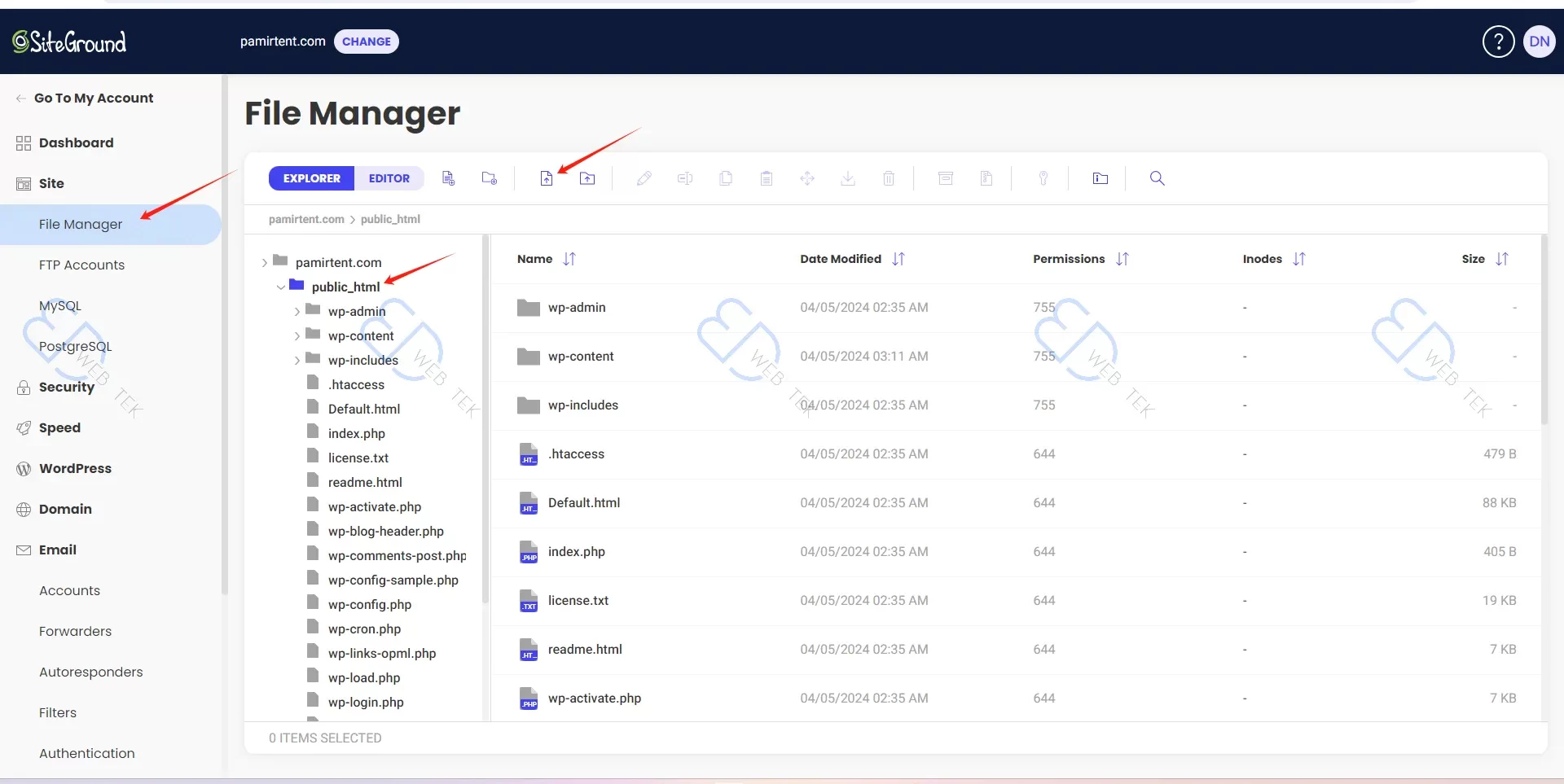
17、上传文件
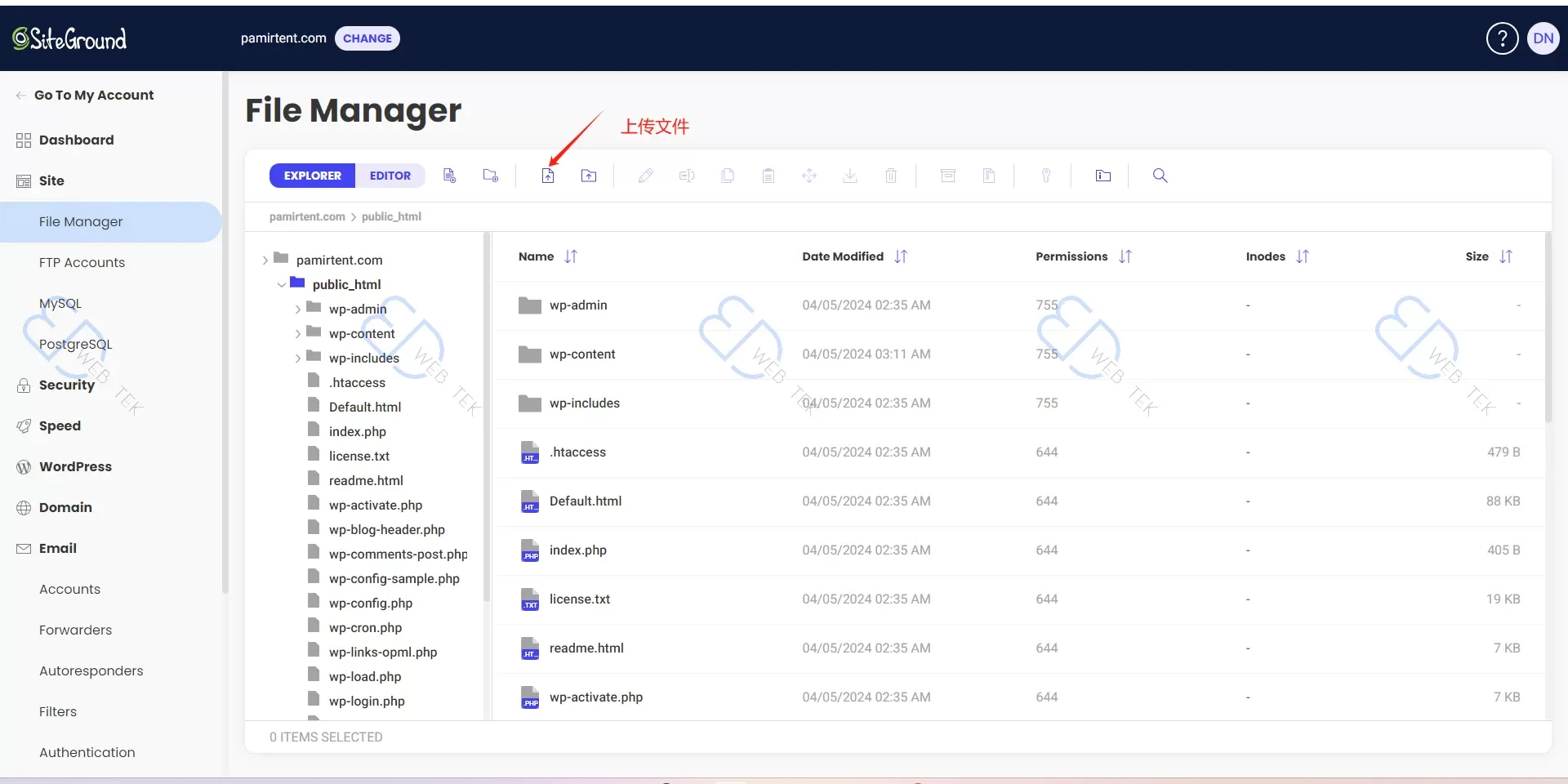
18、上传robots.txt
创建一个文本文档,命名为“robots”,里面输入如下两条记录(英文格式):
User-agent: *
Disallow: /
这两条记录表示阻止了所有搜索引擎对你网站的索引。
上传成功后,会在根目录下看到有这个文本文档,双击会在右侧显示里面的内容,可以查看和直接编辑。
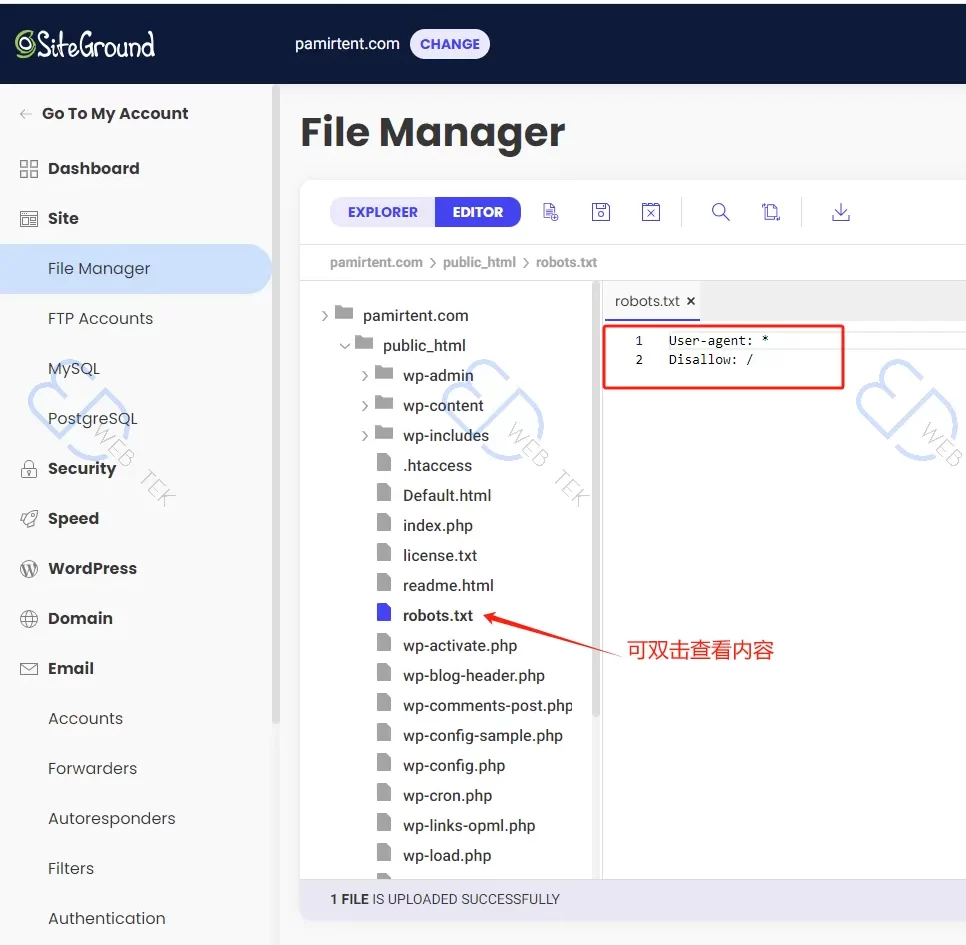
19、检查robots.txt已成功上传
只需要在浏览器输入“https://你的域名/robots.txt”,回车后显示robots.txt的内容,表示已经成功上传。
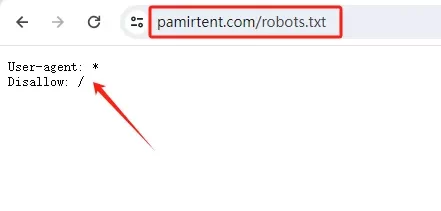
现在你已经成功在服务器上部署了你的Wordpress网站,并且通过设置robots.txt暂时阻止了所有搜索引擎对页面的索引,可以开始做我们的网站了。